Πώς να αλλάξετε ή να επαναφέρετε την προεπιλεγμένη θέση του φακέλου Camera Roll στα Windows 10

Αυτός ο οδηγός θα σας δείξει πώς να αλλάξετε ή να επαναφέρετε την προεπιλεγμένη θέση του φακέλου Camera Roll στα Windows 10.

Στην έκδοση των Windows 10, η Microsoft έχει παράσχει στους χρήστες πολλές περισσότερες επιλογές σύνδεσης, όπως παραδοσιακές επιλογές σύνδεσης - χρησιμοποιώντας κωδικό πρόσβασης, PIN, αναγνώριση προσώπου, χρήση δακτυλικού αποτυπώματος.
Εάν χρησιμοποιείτε την πιο πρόσφατη έκδοση του λειτουργικού συστήματος Windows 10, μπορείτε να ορίσετε ένα PIN για να συνδεθείτε. Η σύνδεση με PIN είναι μια από τις πιο χρήσιμες λύσεις ασφαλείας στα Windows 10.
Και μπορείτε να χρησιμοποιήσετε ένα PIN για να συνδεθείτε στον υπολογιστή σας με Windows 10, εάν χρησιμοποιείτε λογαριασμό Microsoft. Σημειώστε ότι το PIN δεν λειτουργεί σε Τοπικούς λογαριασμούς.
1. Προσθέστε το PIN στις επιλογές σύνδεσης στα Windows 10
Ακολουθήστε τα παρακάτω βήματα για να προσθέσετε ένα PIN στις επιλογές σύνδεσης στα Windows 10:
1. Κάντε κλικ στο κουμπί Έναρξη και, στη συνέχεια, κάντε κλικ στο εικονίδιο Ρυθμίσεις για να ανοίξετε την εφαρμογή Ρυθμίσεις.
Ή ο πιο γρήγορος τρόπος είναι να πατήσετε το συνδυασμό πλήκτρων Windows + I.

2. Στο παράθυρο Ρυθμίσεις, βρείτε και κάντε κλικ στην επιλογή Ρυθμίσεις λογαριασμών (οι λογαριασμοί σας, το email, ο συγχρονισμός, η εργασία, η οικογένεια).
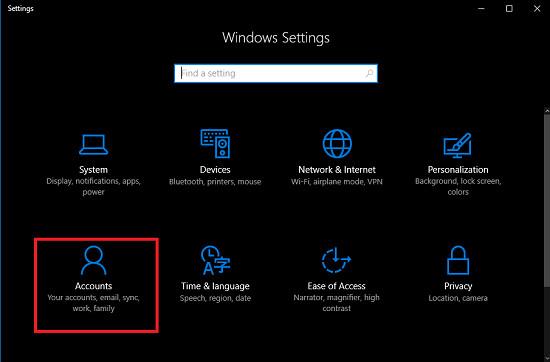
3. Στην ενότητα Ρυθμίσεις λογαριασμών, στο αριστερό παράθυρο, βρείτε και κάντε κλικ στην επιλογή Επιλογές εισόδου . Κάντε κλικ στο κουμπί Προσθήκη κάτω από την ενότητα PIN.
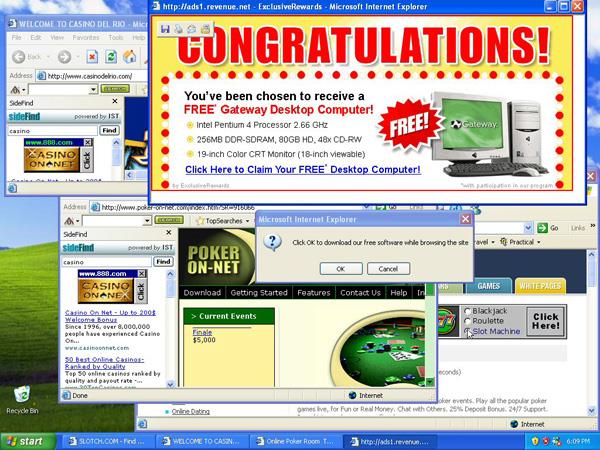
4. Μόλις ολοκληρωθεί, θα σας ζητηθεί να επιβεβαιώσετε τον κωδικό πρόσβασης του τρέχοντος λογαριασμού σας . Στο αναδυόμενο παράθυρο, εισαγάγετε τον κωδικό πρόσβασης του τρέχοντος λογαριασμού σας στο πλαίσιο και, στη συνέχεια, κάντε κλικ στο OK .
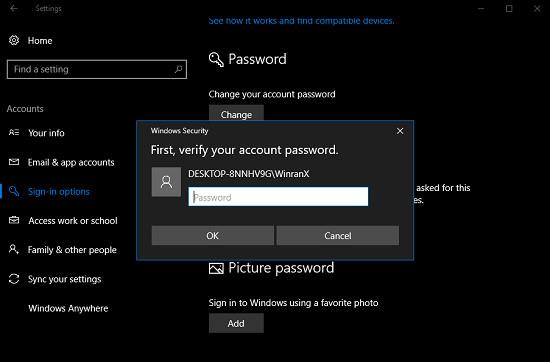
5. Μόλις ολοκληρωθεί, θα εμφανιστεί στην οθόνη το παράθυρο Ρύθμιση PIN , το οποίο σας ειδοποιεί να δημιουργήσετε ένα PIN για να συνδεθείτε στον υπολογιστή σας με Windows. Στην ενότητα Νέος κωδικός PIN , εισαγάγετε το PIN που θέλετε να ρυθμίσετε (η ελάχιστη απαίτηση είναι 4 χαρακτήρες).
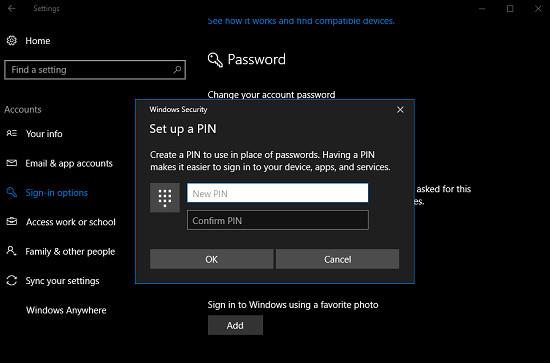
Εισαγάγετε ξανά το PIN στο πλαίσιο Επιβεβαίωση PIN και, στη συνέχεια, κάντε κλικ στο OK .
Το σύστημα θα χρειαστεί μερικά δευτερόλεπτα για να ρυθμίσει ένα PIN για τον υπολογιστή ή το φορητό σας υπολογιστή Windows 10.
Για να διαμορφώσετε ένα PIN που βλάπτει τον εγκέφαλο, έτσι ώστε οι άλλοι να μην μπορούν να μαντέψουν και να χρησιμοποιήσουν αυτό το PIN για να συνδεθείτε στον υπολογιστή σας με Windows, μπορείτε να ανατρέξετε στα βήματα για να διαμορφώσετε ένα PIN που βλάπτει τον εγκέφαλο για να συνδεθείτε στα Windows. 10 εδώ .
2. Πώς να αφαιρέσετε το PIN κατά την επιλογή σύνδεσης;
1. Κάντε κλικ στο κουμπί Έναρξη και, στη συνέχεια, κάντε κλικ στην επιλογή Ρυθμίσεις .
2. Στο παράθυρο Ρυθμίσεις, βρείτε και κάντε κλικ στην Επιλογή Λογαριασμών και τώρα εμφανίζεται το παράθυρο Λογαριασμοί στην οθόνη.
3. Στη συνέχεια, βρείτε και κάντε κλικ στην επιλογή Sign – In .
4. Τώρα κάντε κλικ στο Remove για να αφαιρέσετε τον κωδικό PIN.

5. Όταν κάνετε κλικ στο Remove, θα εμφανιστεί ένα παράθυρο επιβεβαίωσης στην οθόνη. Η αποστολή σας είναι να κάνετε ξανά κλικ στο κουμπί Κατάργηση.
6. Εμφανίζεται ένα παράθυρο που ζητά να εισαγάγετε τον κωδικό πρόσβασης του τρέχοντος λογαριασμού σας. Απλώς πρέπει να εισαγάγετε τον κωδικό πρόσβασης και στη συνέχεια να κάνετε κλικ στο OK .
Ανατρέξτε σε μερικά ακόμη άρθρα παρακάτω:
Καλή τύχη!
Αυτός ο οδηγός θα σας δείξει πώς να αλλάξετε ή να επαναφέρετε την προεπιλεγμένη θέση του φακέλου Camera Roll στα Windows 10.
Η μείωση του μεγέθους και της χωρητικότητας των φωτογραφιών θα σας διευκολύνει να τις κοινοποιείτε ή να τις στέλνετε σε οποιονδήποτε. Συγκεκριμένα, στα Windows 10 μπορείτε να αλλάξετε το μέγεθος των φωτογραφιών ομαδικά με μερικά απλά βήματα.
Ένα μέρος για τον έλεγχο πολλών λειτουργιών απευθείας στο δίσκο συστήματος.
Στα Windows 10, μπορείτε να κατεβάσετε και να εγκαταστήσετε πρότυπα πολιτικής ομάδας για να διαχειριστείτε τις ρυθμίσεις του Microsoft Edge και αυτός ο οδηγός θα σας δείξει τη διαδικασία.
Η γραμμή εργασιών έχει περιορισμένο χώρο και αν εργάζεστε τακτικά με πολλές εφαρμογές, μπορεί γρήγορα να εξαντληθεί ο χώρος για να καρφιτσώσετε περισσότερες από τις αγαπημένες σας εφαρμογές.
Η γραμμή κατάστασης στο κάτω μέρος της Εξερεύνησης αρχείων σάς ενημερώνει πόσα στοιχεία βρίσκονται μέσα και επιλεγμένα για τον τρέχοντα ανοιχτό φάκελο. Τα δύο κουμπιά παρακάτω είναι επίσης διαθέσιμα στη δεξιά πλευρά της γραμμής κατάστασης.
Η Microsoft επιβεβαίωσε ότι η επόμενη σημαντική ενημέρωση είναι το Windows 10 Fall Creators Update. Δείτε πώς μπορείτε να ενημερώσετε το λειτουργικό σύστημα νωρίς πριν το κυκλοφορήσει επίσημα η εταιρεία.
Η Ασφάλεια των Windows στέλνει ειδοποιήσεις με σημαντικές πληροφορίες σχετικά με την υγεία και την ασφάλεια της συσκευής σας. Μπορείτε να καθορίσετε ποιες ειδοποιήσεις θέλετε να λαμβάνετε. Σε αυτό το άρθρο, το Quantrimang θα σας δείξει πώς να ενεργοποιείτε ή να απενεργοποιείτε τις ειδοποιήσεις από το Κέντρο ασφαλείας των Windows στα Windows 10.
Μπορεί επίσης να σας αρέσει ότι κάνοντας κλικ στο εικονίδιο της γραμμής εργασιών θα μεταβείτε κατευθείαν στο τελευταίο παράθυρο που είχατε ανοίξει στην εφαρμογή, χωρίς να χρειάζεται μικρογραφία.
Αν θέλετε να αλλάξετε την πρώτη ημέρα της εβδομάδας στα Windows 10 ώστε να ταιριάζει με τη χώρα στην οποία ζείτε, το περιβάλλον εργασίας σας ή να διαχειριστείτε καλύτερα το ημερολόγιό σας, μπορείτε να την αλλάξετε μέσω της εφαρμογής Ρυθμίσεις ή του Πίνακα Ελέγχου.
Ξεκινώντας από την έκδοση 1.20111.105.0 της εφαρμογής Your Phone, προστέθηκε μια νέα ρύθμιση πολλαπλών παραθύρων, η οποία σας επιτρέπει να ενεργοποιήσετε ή να απενεργοποιήσετε την προειδοποίηση πριν κλείσετε πολλά παράθυρα κατά την έξοδο από την εφαρμογή Your Phone.
Αυτός ο οδηγός θα σας δείξει πώς να ενεργοποιήσετε ή να απενεργοποιήσετε την πολιτική μακρών διαδρομών Win32 ώστε να έχει διαδρομές μεγαλύτερες από 260 χαρακτήρες για όλους τους χρήστες στα Windows 10.
Εγγραφείτε στο Tips.BlogCafeIT για να μάθετε πώς να απενεργοποιείτε τις προτεινόμενες εφαρμογές (Προτεινόμενες εφαρμογές) στα Windows 10 σε αυτό το άρθρο!
Σήμερα, η χρήση πολλών προγραμμάτων για φορητούς υπολογιστές προκαλεί γρήγορη εξάντληση της μπαταρίας. Αυτός είναι επίσης ένας από τους λόγους για τους οποίους οι μπαταρίες των υπολογιστών φθείρονται γρήγορα. Παρακάτω είναι οι πιο αποτελεσματικοί τρόποι εξοικονόμησης μπαταρίας στα Windows 10 που πρέπει να εξετάσουν οι αναγνώστες.
Εάν θέλετε, μπορείτε να τυποποιήσετε την εικόνα λογαριασμού για όλους τους χρήστες στον υπολογιστή σας στην προεπιλεγμένη εικόνα λογαριασμού και να αποτρέψετε τη δυνατότητα των χρηστών να αλλάξουν αργότερα την εικόνα του λογαριασμού τους.
Έχετε βαρεθεί τα Windows 10 να σας ενοχλούν με την εκκίνηση της οθόνης "Αξιοποιήστε ακόμη περισσότερο τα Windows" κάθε φορά που κάνετε ενημέρωση; Μπορεί να είναι χρήσιμο για μερικούς ανθρώπους, αλλά και εμπόδιο για εκείνους που δεν το χρειάζονται. Δείτε πώς μπορείτε να απενεργοποιήσετε αυτήν τη δυνατότητα.
Το νέο πρόγραμμα περιήγησης Edge της Microsoft που βασίζεται στο Chromium σταματά την υποστήριξη για αρχεία ηλεκτρονικών βιβλίων EPUB. Θα χρειαστείτε μια εφαρμογή ανάγνωσης EPUB τρίτου κατασκευαστή για να προβάλετε αρχεία EPUB στα Windows 10. Ακολουθούν μερικές καλές δωρεάν επιλογές για να διαλέξετε.
Εάν έχετε έναν ισχυρό υπολογιστή ή δεν έχετε πολλά προγράμματα εκκίνησης στα Windows 10, τότε μπορείτε να προσπαθήσετε να μειώσετε ή ακόμα και να απενεργοποιήσετε πλήρως την Καθυστέρηση εκκίνησης για να βοηθήσετε τον υπολογιστή σας να εκκινήσει πιο γρήγορα.
Ίσως δεν ξέρετε, αλλά ένα από τα μεγαλύτερα πλεονεκτήματα της χρήσης του OneDrive είναι η εξαιρετική του δυνατότητα, που ονομάζεται placeholders.
Με ορισμένες τροποποιήσεις μητρώου, μπορείτε να επεκτείνετε τις επιλογές στο μενού περιβάλλοντος, για παράδειγμα προσθέτοντας μια επιλογή Άνοιγμα με Σημειωματάριο σε αυτό.
Η λειτουργία Kiosk στα Windows 10 είναι μια λειτουργία για χρήση μόνο 1 εφαρμογής ή πρόσβαση σε μόνο 1 ιστότοπο με επισκέπτες επισκέπτες.
Αυτός ο οδηγός θα σας δείξει πώς να αλλάξετε ή να επαναφέρετε την προεπιλεγμένη θέση του φακέλου Camera Roll στα Windows 10.
Η επεξεργασία του αρχείου hosts μπορεί να προκαλέσει αδυναμία πρόσβασης στο Διαδίκτυο εάν το αρχείο δεν τροποποιηθεί σωστά. Το παρακάτω άρθρο θα σας καθοδηγήσει να επεξεργαστείτε το αρχείο hosts στα Windows 10.
Η μείωση του μεγέθους και της χωρητικότητας των φωτογραφιών θα σας διευκολύνει να τις κοινοποιείτε ή να τις στέλνετε σε οποιονδήποτε. Συγκεκριμένα, στα Windows 10 μπορείτε να αλλάξετε το μέγεθος των φωτογραφιών ομαδικά με μερικά απλά βήματα.
Εάν δεν χρειάζεται να εμφανίσετε αντικείμενα και μέρη που επισκεφτήκατε πρόσφατα για λόγους ασφαλείας ή απορρήτου, μπορείτε εύκολα να το απενεργοποιήσετε.
Η Microsoft μόλις κυκλοφόρησε το Windows 10 Anniversary Update με πολλές βελτιώσεις και νέες δυνατότητες. Σε αυτή τη νέα ενημέρωση θα δείτε πολλές αλλαγές. Από την υποστήριξη γραφίδας Windows Ink έως την υποστήριξη επέκτασης προγράμματος περιήγησης Microsoft Edge, το μενού Έναρξη και η Cortana έχουν επίσης βελτιωθεί σημαντικά.
Ένα μέρος για τον έλεγχο πολλών λειτουργιών απευθείας στο δίσκο συστήματος.
Στα Windows 10, μπορείτε να κατεβάσετε και να εγκαταστήσετε πρότυπα πολιτικής ομάδας για να διαχειριστείτε τις ρυθμίσεις του Microsoft Edge και αυτός ο οδηγός θα σας δείξει τη διαδικασία.
Η Dark Mode είναι μια διεπαφή σκούρου φόντου στα Windows 10, που βοηθά τον υπολογιστή να εξοικονομήσει ενέργεια από την μπαταρία και να μειώσει τον αντίκτυπο στα μάτια του χρήστη.
Η γραμμή εργασιών έχει περιορισμένο χώρο και αν εργάζεστε τακτικά με πολλές εφαρμογές, μπορεί γρήγορα να εξαντληθεί ο χώρος για να καρφιτσώσετε περισσότερες από τις αγαπημένες σας εφαρμογές.






















